
Алексей Ковалёв: Спланировать деятельность предприятия, оценить эффективность работы сотрудников, скорректировать почасовые ставки (или размер оклада и премиальных) и определить «слабые места» компании — для реализации всех этих целей важно иметь налаженную систему учёта трудозатрат работников при выполнении ими тех или иных задач. Об одном из вариантов настройки такой системы при помощи ПланФикса расскажет Дмитрий Новак.

Дмитрий Новак: Приветствую! Меня зовут Дмитрий, я работаю в консалтинговой компании «SRG». Системой ПланФикс занимаюсь около 5 лет.
В проектной работе один из самых важных процессов — это учет ресурсов. Нашим основным ресурсом является время сотрудников. Ну а время, как говорится, это деньги.
И вот у нас сформировались задачи верхнего уровня:
- Считать потраченное на проект время сотрудников.
- Видеть загрузку сотрудников.
- Вычислять рентабельность работ сотрудников.
Очевидно, что эти задачи связаны. Понятно, что для учета нужна система управления временем сотрудников.
Раз мы собрались делать процесс, то нарисуем его. Откройте увеличенную картинку в новом окне, кликнув на неё:
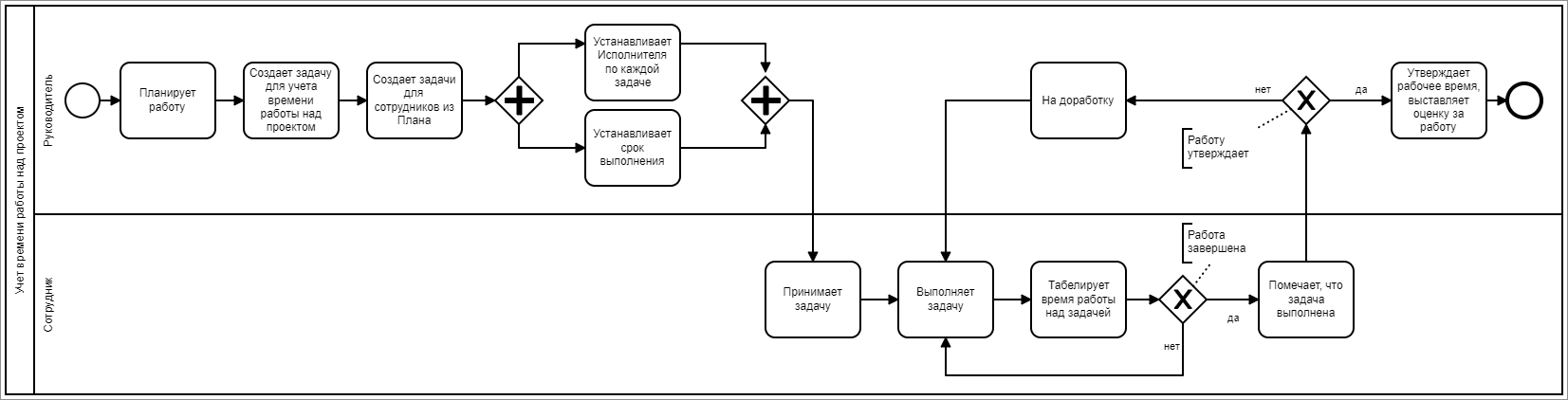
Концепция процесса выглядит таким образом:
- Планируем работы по договору. Устанавливаем набор операций, которые будут выполнять сотрудники, время выполнения операций и специальность исполнителя. Время выполнения — это объем работ в днях. Квалификации соответствует сумма в рублях — цена этого специалиста. Цену можно формировать разными методами. У нас это средняя сумма фонда оплаты труда сотрудника определенной специальности. Планируем в днях, просто нам так удобнее. Такой план у нас называется «Смета». Вернее, это только ее часть, но это отдельная история.
- Создаем мастер-задачу в которой устанавливаем контрольные точки (вехи) и аккумулируем План/Факт времени работы над проектом из подзадач.
- Создаем отдельные задачи-операции согласно плану (смете). На каждую операцию назначаем одного Исполнителя, устанавливаем сроки выполнения.
- Сотрудник принимает задачу. Он понимает к какому проекту подключен, какую работу необходимо выполнять, сколько он может потратить времени на выполнение, и к какому сроку нужно выполнить.
- Сотрудник выполняет работы по проектам. В работе у него может находится несколько задач. Сотрудник самостоятельно или по согласованию с руководителем планирует свой рабочий день. Главное, чтобы поставленные задачи были выполнены в установленный срок.
- В конце рабочего дня сотрудник табелирует свою работу. Устанавливает потраченное на каждую задачу-операцию время — «Факт в часах». Это время фиксируем созданием подзадачи. Если сотрудник закончил работу над задачей, то он переводит ее в статус «Выполненная». Руководитель утверждает выполнение, выставляет оценку за работу. Задача-операция завершена.
Пример дерева задач по процессу: мастер-задача учета времени, содержит подзадачи-операции, далее подзадачи-табель:
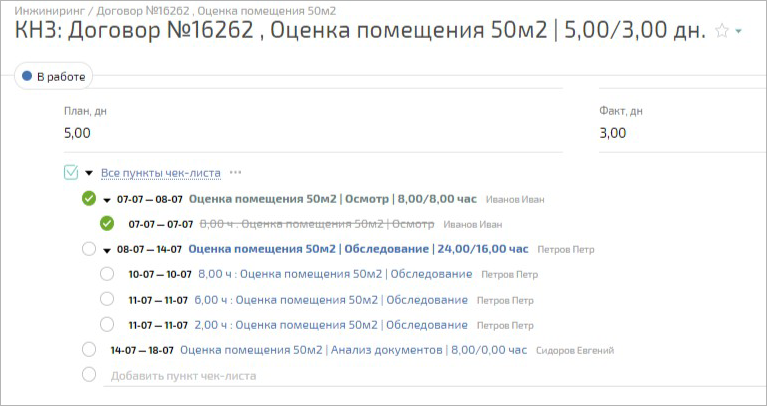
Рассмотрим реализацию каждого пункта нашей концепции.
Планирование работ
Планируем сотрудников и объем их работ над проектом в аналитике:
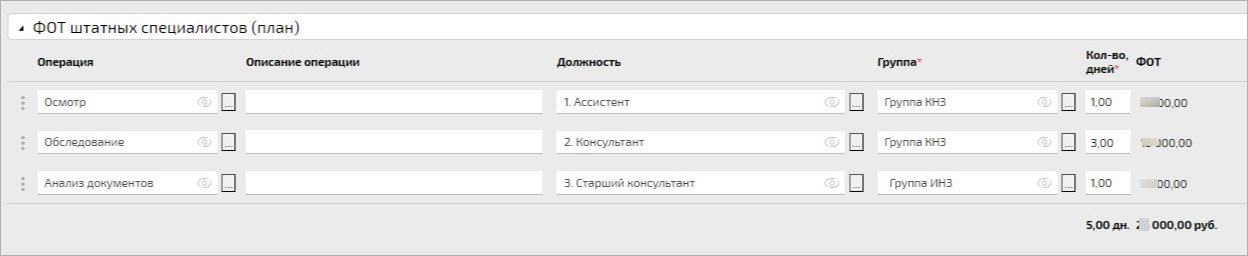
- Операции — действия сотрудника. Операции регламентированы и выбираются из справочника.
- Описание операции — поле для дополнительной, детальной информации.
- Должность — справочник, содержащий наименование должности и указания ставки согласно тарифной сетке:
- Группа — принадлежность сотрудника к отелу, рабочей группе и т.п. для возможности дальнейшей группировки данных.
- Кол-во, дней — объем работы в днях.
- ФОТ — вычисляемое поле, считаем фонд оплаты труда на операцию:
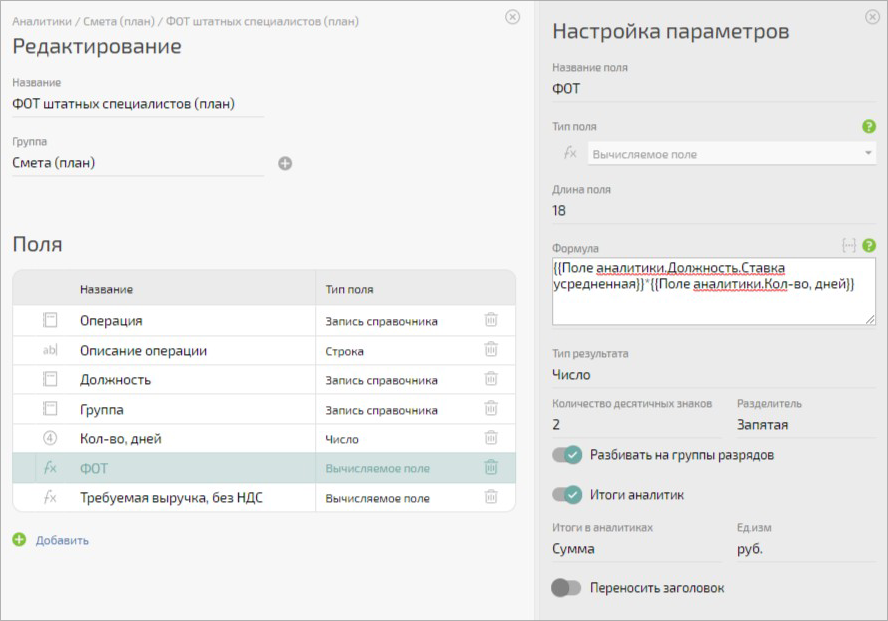
Создание мастер-задачи учета времени
Мастер-задача необходима для сбора всех данных подзадач. Формируется сценарием, когда договор переходит в определенный статус. Вид мастер-задачи:
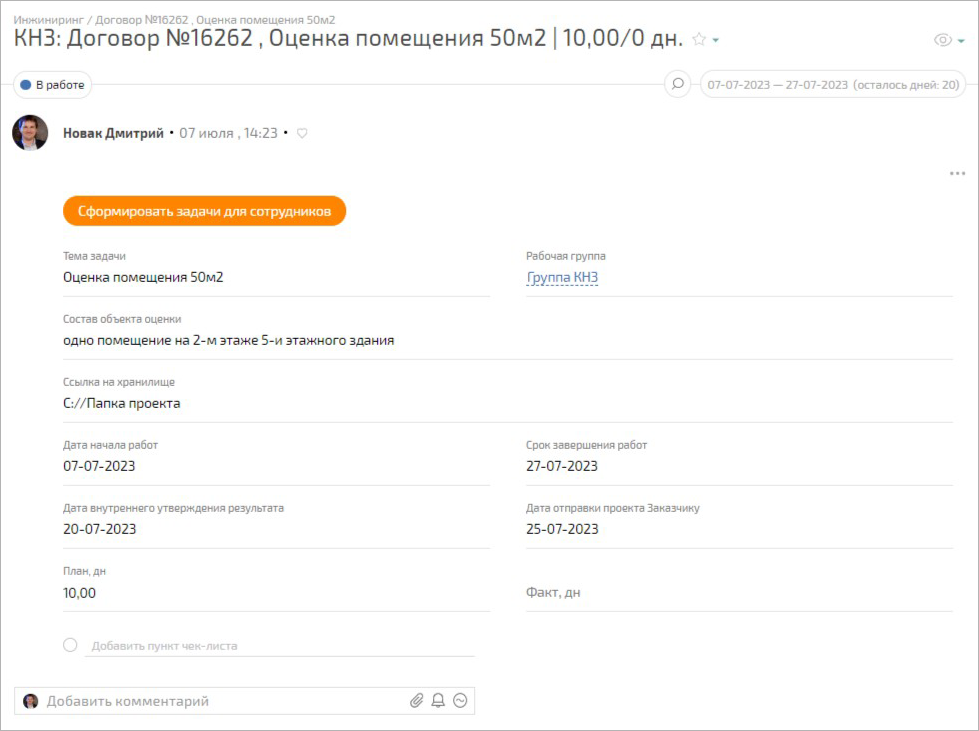
- Название задачи устанавливается в шаблоне и имеет формат: «Группа: Название договора |План/Факт в днях». Далее, при изменении полей «План, дн» или «Факт, дн» название задачи пересчитывается сценарием.
- Ссылка на хранилище — ссылка на папку, где хранятся документы по проекту. Документов много, они тяжелые, поэтому в системе мы их не храним.
- Поля с датами — вехи проекта, для справки.
- Поля «План, дн» и «Факт, дн» — сумма Планов и Фактов из подзадач.
Далее руководитель формирует задачи-операции для сотрудников. Конечно же делать это вручную не наш метод, поэтому будем формировать по нажатию на кнопку «Сформировать задачи для сотрудников» из аналитики «ФОТ штатных специалистов (план)», которую заполняли выше:
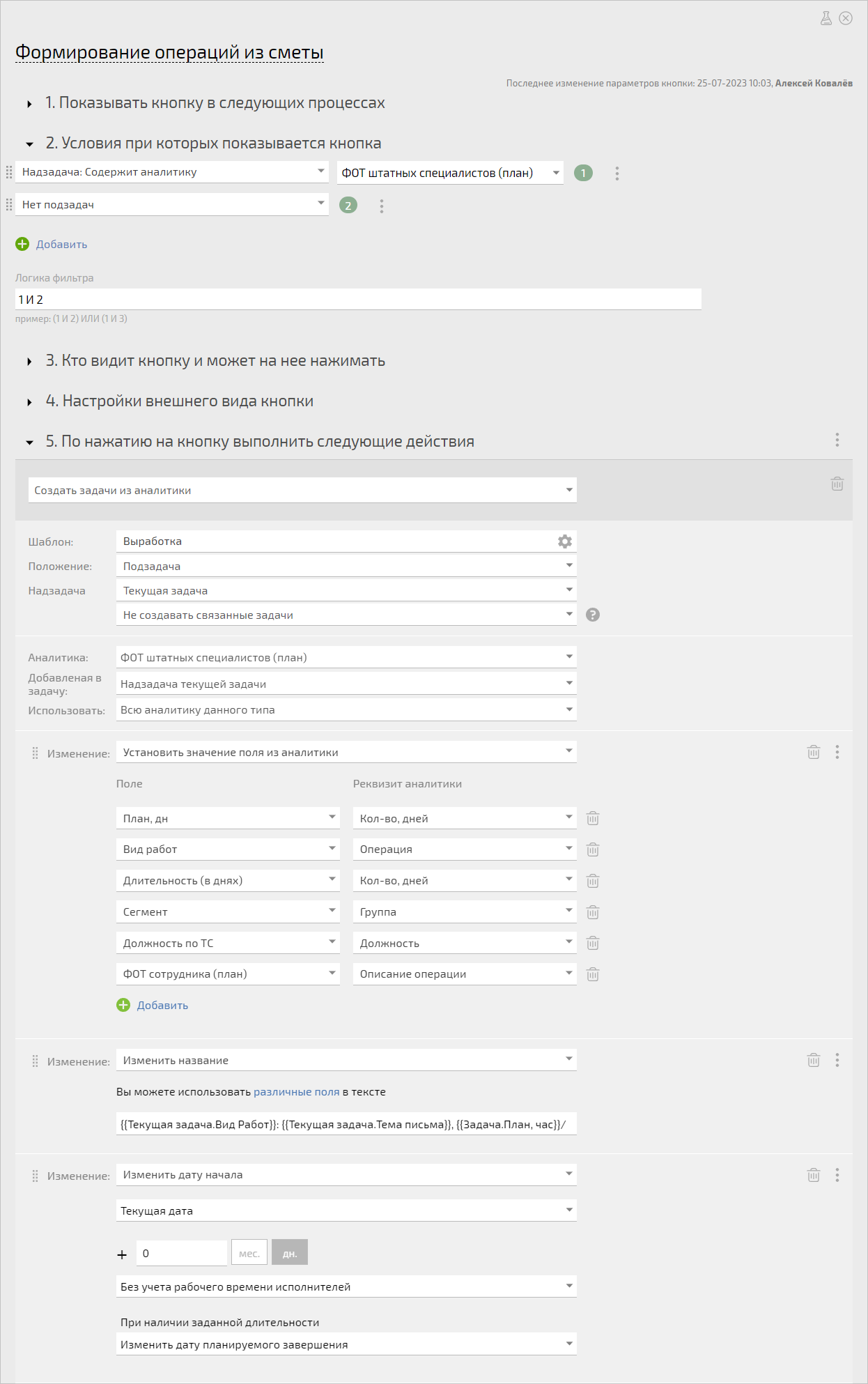
Задачи сформированы:
Теперь нужно назначить Исполнителей и установить сроки задач.
Функционал руководителя
Руководитель может назначать Исполнителя и устанавливать сроки исполнения, заходя в каждую задачу. Или сделать это в планировщике «Выработка», перетягивая карточку задачи в календарь «В работе». Исполнитель установится соответствующим сотрудником, сроки задачи можно менять, двигая\растягивая задачу в календаре:
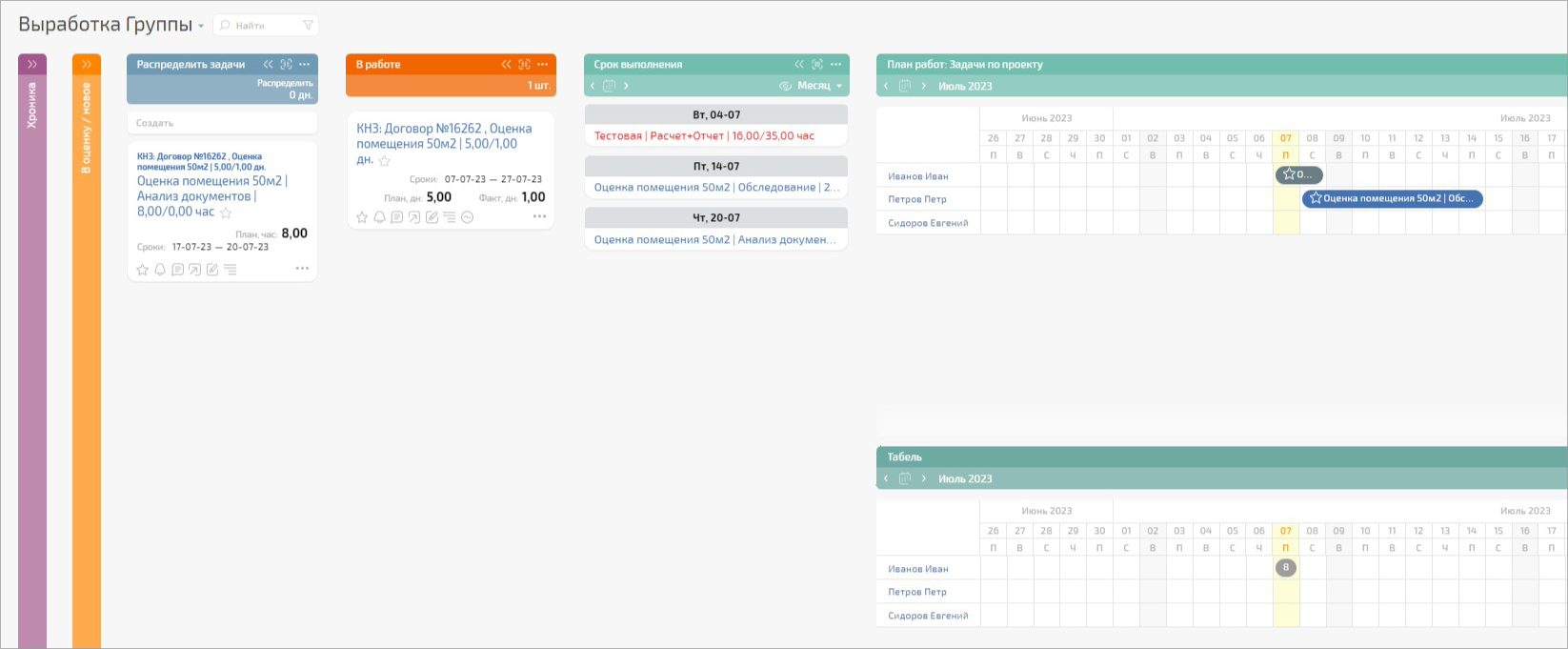
Планировщик в календаре «План работ» позволяет визуально контролировать загруженность сотрудников (не идеальный вариант, но как один из инструментов рабочий), по названиям видеть объем выполнения задач (План\Факт), ориентироваться в этапах процесса.
Функционал сотрудника
Когда задача-операция назначена на сотрудника, ему приходит отбивка об этом событии в Хронику, на рабочую почту, всплывающее окно в браузере (возможно еще в Телеграм, в мобильное приложение — тут варианты настраиваются в профиле сотрудника). Сотрудник принимает задачу, и руководитель понимает, что над задачей начали работать, а у сотрудника появляется возможность табелирования времени работы:
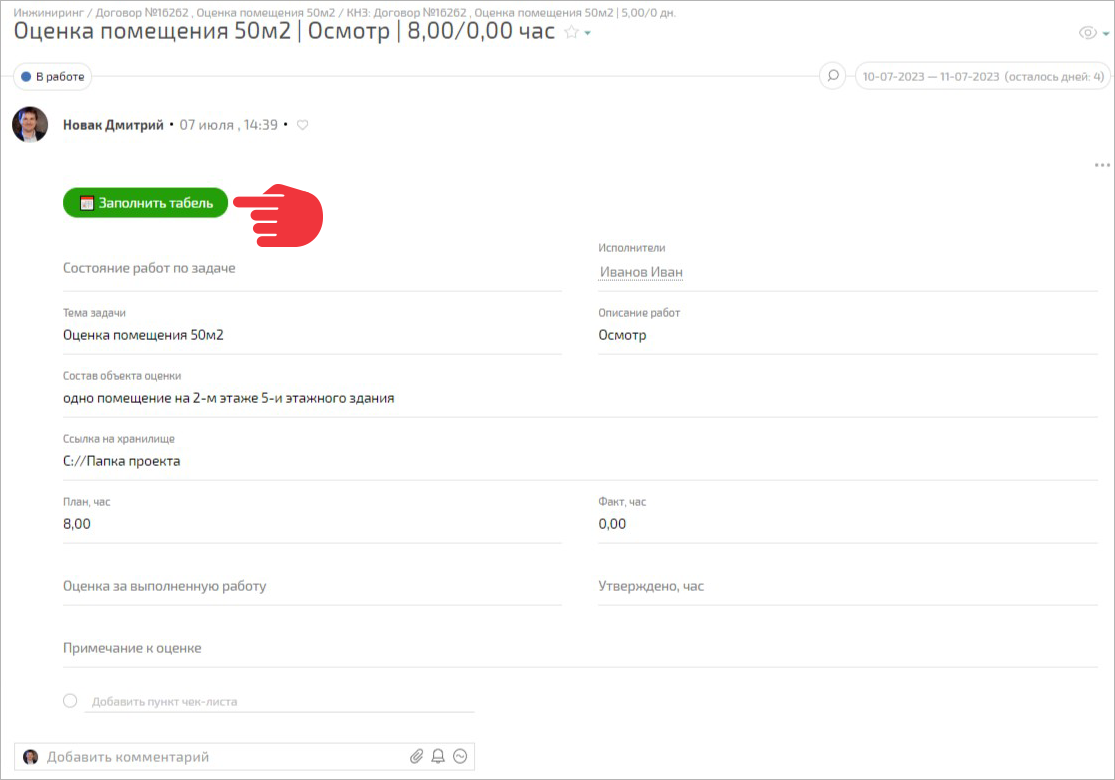
В конце рабочего дня сотрудник табелирует свое рабочее время. Нажимает кнопку «Заполнить Табель». По нажатию сценарием открывается карточка задачи:
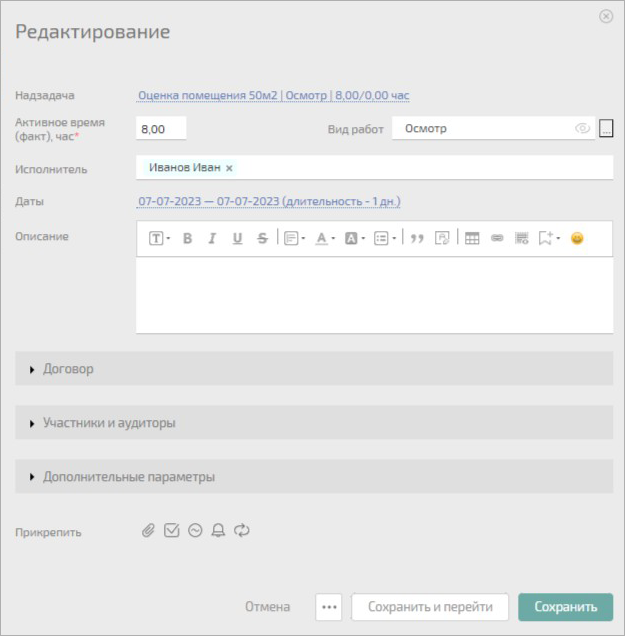
Вводится количество часов (Активное время (факт)), потраченное на задачу в этот день. Дополнительно можно оставить комментарий о проделанной работе. При сохранении формируется подзадача-табель. Пересчитывается поле «Факт», изменяется название задачи с актуальными значениями План\Факт.
Как вы наверняка заметили, карточка задачи-табеля имеет настройки: начало и окончание задачи – один день, название задачи начинается с цифры (протабелированное время). Это сделано для того, чтобы визуально отображать списанное время в календаре «Табель».
Каждая задача отображается в конкретном дне календаря у конкретного сотрудника. И лайфхак: можно подобрать ширину календаря так, чтобы у этих задач отображался только первый символ названия задачи — протабелированное время:
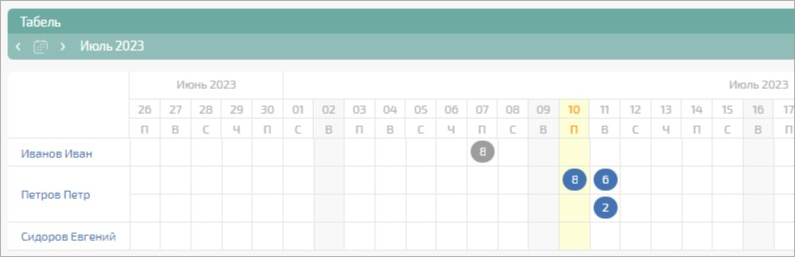
Вернемся к процессу. Когда сотрудник закончил работу над задачей, протабелировал последнее время, то переводит задачу в статус «Выполненная». Задача в планировщике перемещается на этап «Утвердить работу»:
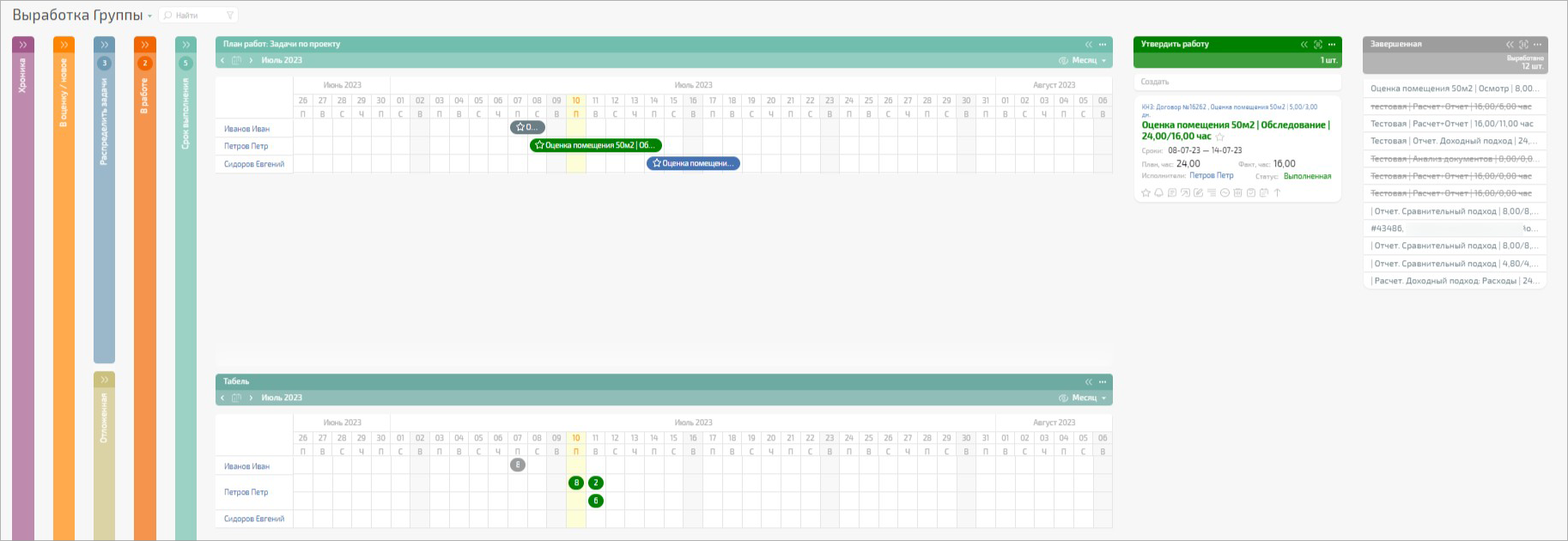
Кнопка «Заполнить Табель» пропадает, а вот у руководителя появляется кнопка «Утвердить работу»:
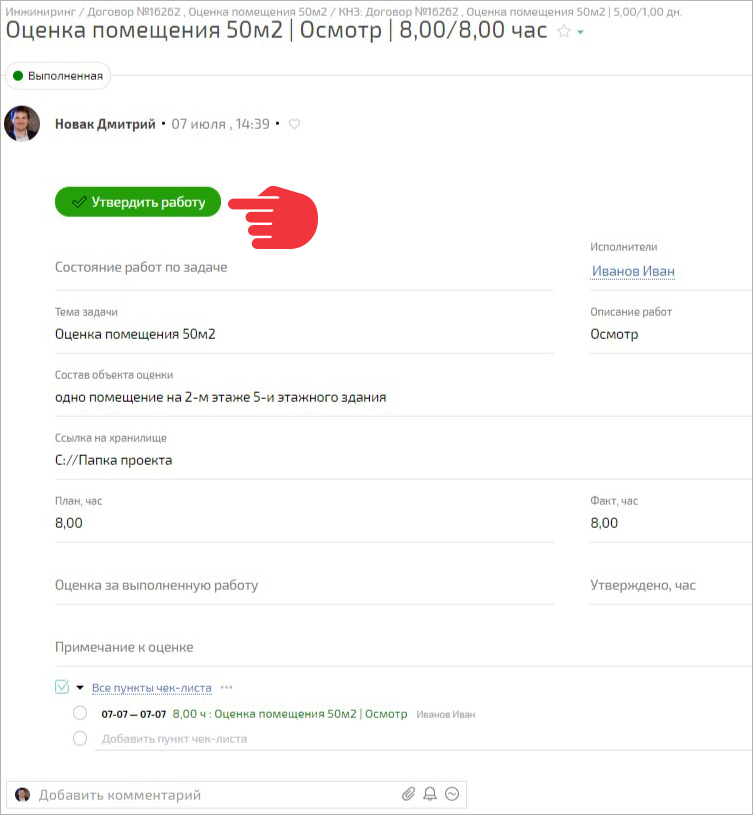
Утвердить работу — это значит подтвердить затраченное время и выставить оценку. Поэтому введено поле «Утверждено, час». Т. к. плановое время выполнения задачи не всегда совпадает с фактическим, то для утвержденного могут быть варианты. Это один из инструментов влияния на сотрудника. Второй инструмент — оценка.
В 90% случаев утвержденное время равно плановому, оценка часто «3» (в нашей системе это «хорошо»), поэтому кнопкой «Утвердить работу» сценариям устанавливаем в полях эти значения. Конечно же руководитель может заполнить поля вручную. Как только эти поля заполнены задача переводится в статус «Завершенная».
Когда все задачи по проекту сотрудниками выполнены, а руководителем утверждены, можно закрывать мастер-задачу. По процессу все. Осталось посчитать наши работы.
Формируем отчет
Выработка сотрудника: считаем время работы над проектами, стоимость этого времени и сравниваем с нормой:
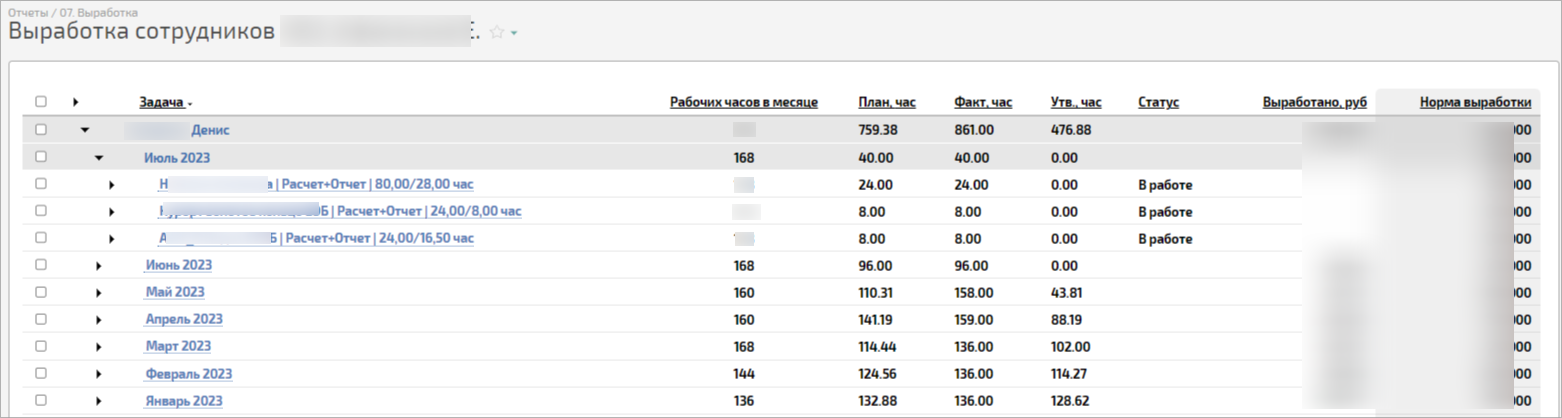
- Столбец «Рабочих часов в месяце» — количество часов по производственному календарю, которые записаны в справочнике.
- «План», «Факт» , «Утв.» — время по задачам-операциям проекта.
- «Выработано, руб» — доля цены проекта, выработанная сотрудником.
- «Норма выработки, руб» — план выработки сотрудника по проектам.
Незавершенные проекты предыдущих периодов переходят в текущий. Таким образом по значению «План, час» текущего месяца можем видеть объем текущей загрузки сотрудника в часах.
Пока мы не учитываем отпуска и прочие нерабочие дни сотрудника, поэтому Факт не всегда совпадает с Планом. А также могут быть переработки.
Если группировать задачи не по операциям, как в текущем примере, а по дням, то получим табель сотрудника и еще один инструмент контроля.
Если собирать отчет не по сотруднику, а по проектам, то увидим, насколько проекты выполнены по объему работ.
Главная сложность отчета в том, что проекты длятся несколько отчетных периодов и для отображения планового времени за определенный период приходится вычислять долю этого времени. Ну а расчет выработки в рублях — это та еще песня, но это отдельная история.
Подведем итоги
- Управление задачами сотрудников из планировщика получилось не без недостатков, но в совокупности с другими инструментами контроля (фильтрами задач, отчетом) — вполне рабочее.
- Табелирование времени занимает у сотрудника минимум усилий — одна кнопка, ввод одного значения.
- Табель сотрудников у нас получился не с мифическими восьмерками, а конкретное время под конкретные проекты.
- Учетные и расчетные данные собираются в отчет, который минимальными изменениями параметров можно преобразовать для отображения данных в другом виде.
Считаю, что наши задачи с некоторым упрощением, допущением, но выполнены. И при этом мы использовали простые инструменты системы. За что он мне, ПланФикс, и нравится! 🙂
Не забывайте о наших социальных сетях: ВКонтакте, Telegram, Facebook, Twitter и YouTube-канал. Там появляются новости о доработках и новинках. Подпишитесь, чтобы ничего не пропустить.




Дмитрий, спасибо за интересную статью.
Рад, что удалось донести идею)